 System Windows 7 wprowadził sporo świeżości do świata OS-ów mało przystępnych dla przeciętnego użytkownika. Choć w tej kwestii często za przykład można podać jego poprzednika - XP-ka, to nie do końca jest to stwierdzenie zgodne z prawdą. Choć Windows XP był bardzo przyjazny dla Kowalskiego, to dopiero Siódemka pokazała, co to znaczy być całkowicie poddanym woli użytkownika. Wprowadzono w nim wiele nowych możliwości i ciekawych funkcji, które stały się dostępne dla każdego. Dziś poruszę dwie z nich, które mogą się przydać w ramach urozmaicenia bądź ułatwienia pracy. Zapraszam do dwóch krótkich poradników, w których poruszę tematy zmiany ekranu startowego oraz pozostawienia wiadomości dla współużytkownika komputera.
System Windows 7 wprowadził sporo świeżości do świata OS-ów mało przystępnych dla przeciętnego użytkownika. Choć w tej kwestii często za przykład można podać jego poprzednika - XP-ka, to nie do końca jest to stwierdzenie zgodne z prawdą. Choć Windows XP był bardzo przyjazny dla Kowalskiego, to dopiero Siódemka pokazała, co to znaczy być całkowicie poddanym woli użytkownika. Wprowadzono w nim wiele nowych możliwości i ciekawych funkcji, które stały się dostępne dla każdego. Dziś poruszę dwie z nich, które mogą się przydać w ramach urozmaicenia bądź ułatwienia pracy. Zapraszam do dwóch krótkich poradników, w których poruszę tematy zmiany ekranu startowego oraz pozostawienia wiadomości dla współużytkownika komputera.
------------------------------------------------------------------------------------------------------------------------------
 Zmiana ekranu startowego w Windows 7
Zmiana ekranu startowego w Windows 7
Windows 7 ma już na swoim liczniku ładnych parę lat. Dla osoby, która kupiła ( ![]() ) go niedługo po premierze, nudne może być już oglądanie wciąż niezmiennego (choć ładnego) ekranu startowego. Pora to zmienić. Dzięki poniższemu poradnikowi dowiecie się, jak w banalny sposób urozmaicić uruchamianie Windowsa.
) go niedługo po premierze, nudne może być już oglądanie wciąż niezmiennego (choć ładnego) ekranu startowego. Pora to zmienić. Dzięki poniższemu poradnikowi dowiecie się, jak w banalny sposób urozmaicić uruchamianie Windowsa.
Na początku musimy pobawić się nieco w Edytorze rejestru. W tym celu w menu Start (1) wpisz frazę "regedit" (2), kliknij PPM i wybierz "Uruchom jako Administrator" (3).
Po otwarciu rejestru należy udać się do lokalizacji [HKEY_LOCAL_MACHINE\SOFTWARE\Microsoft\Windows\CurrentVersion\Authentication\LogonU\Background] (4). W rejestrze "Background" (5) należy utworzyć (o ile już nie istnieje) wartość DWORD (6) o nazwie "OEMBackground" (7), poprzez kliknięcie PPM > Nowy >Wartość DWORD (32-bitowa) i wpisanie nazwy.
Następnie klikamy podwójnie LPM na nowo utworzonej wartości i w polu "Dane wartości" (8) wpisujemy cyfrę 1.
Teraz możemy zamknąć już Edytor rejestru. Następnie otwieramy następującą lokalizację na dysku z zainstalowanym systemem operacyjnym (w moim przypadku jest to dysk C): C:\Windows\System32\oobe (9). Najprawdopodobniej nie znajdziemy tu folderu o nazwie info, dlatego tworzymy i otwieramy go (10). Tu z kolei tworzymy kolejny folder o nazwie backgrounds (11). Do tego folderu możemy wrzucić tła, które będą pojawiały się przy starcie systemu.
UWAGA: Wklejona grafika (12) nie może być większa niż 256 KB. W wypadku przekroczenia tej granicy system nie załaduje tła. Tapeta powinna też być dopasowana do rozdzielczości ekranu. Jeśli używasz np. Full HD, to grafika powinna mieć wymiary 1920x1080, w przeciwnym wypadku zostanie odpowiednio rozciągnięta, co najpewniej będzie wyglądać po prostu brzydko.
Zatem jeśli przygotowaliśmy grafikę spełniającą powyższe wymagania, możemy przystąpić do dalszych działań. Kopiujemy tło do folderu backgrounds i nadajemy mu nazwę backgroundDefault.jpg (13). Ważne, aby rozszerzeniem był właśnie plik .jpg. Istnieje też możliwość dodania innych grafik, które będą ładować się w zależności od aktualnej rozdzielczości ekranu. W tym celu odpowiedniemu obrazkowi nadajemy nazwę background<szerokość x wysokość>, np. background1024x768.
Jeśli zakończymy wszystkie czynności, możemy sprawdzić efekt naszej pracy. W tym celu po prostu restartujemy komputer lub używamy skrótu Win+L, aby zobaczyć ekran logowania. Od teraz możesz cieszyć się niepowtarzalną grafiką przy uruchomieniu komputera, która wzbudzi zazdrość niejednego znajomego.
Aby zrezygnować z nowej grafiki, wystarczy usunąć ją z folderu backgrounds.
------------------------------------------------------------------------------------------------------------------------------
 Notatka przy starcie Windows 7
Notatka przy starcie Windows 7
Nieraz zdarza się, że w pracy z jednego komputera w systemie dwuzmianowym korzystasz ze współpracownikiem. Czasami zdarza się, że musisz pozostawić mu jakąś ważną notatkę. Niestety, nie ma pewności, że kartka pozostawiona na biurku zostanie przez niego przeczytana. Najlepszym rozwiązaniem na tego typu problem jest pozostawienie wiadomości, która wyświetli się przy starcie systemu.
Aby ją wykonać, wystarczy uruchomić - jak w poprzednim poradniku - Edytor rejestru i udać się do lokalizacji [HKEY_LOCAL_MACHINE\SOFTWARE\Microsoft\Windows\CurrentVersion\Policies\System] (14). Po kliknięciu w zakładkę System zobaczymy kilkanaście pozycji rejestru.
Do pozostawienia wiadomości będą nam potrzebne dwie z nich: legalnoticecaption (15) oraz legalnoticetext (16). Po kliknięciu dwukrotnie LPM na pierwszą z wymienionych pozycji, otworzy nam się okno, gdzie możemy wpisać tytuł naszej wiadomości (17). Po wpisaniu zatwierdzamy treść przyciskiem OK.
Teraz pora na treść wiadomości. Podobnie jak przed chwilą, otwieramy wartość legalnoticetext. Tu wpisujemy całą treść wiadomości (18), którą chcemy komuś pozostawić. Na koniec zatwierdzamy to przyciskiem OK.
Teraz możemy zobaczyć rezultat krótkiej pracy. Wystarczy uruchomić ponownie komputer, aby zobaczyć nowo powstałą notatkę, która wyświetli się zaraz przed przejściem do pulpitu. Przeczytaną wiadomość należy zamknąć przyciskiem OK. Aby zlikwidować całkowicie notatkę, po prostu udajemy się do Edytora rejestru i usuwamy treści obu wartości.
Od dziś komunikacja z kolegą z pracy będzie bardzo prosta. Rozwiązanie to możesz użyć też na swoim dziecku, które po powrocie ze szkoły musi wynieść śmieci, choć ma większe skłonności do pogrania na komputerze. ![]()
-
 15
15

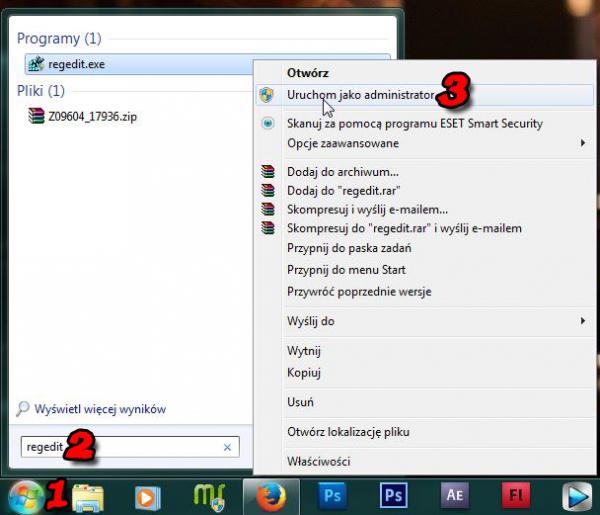
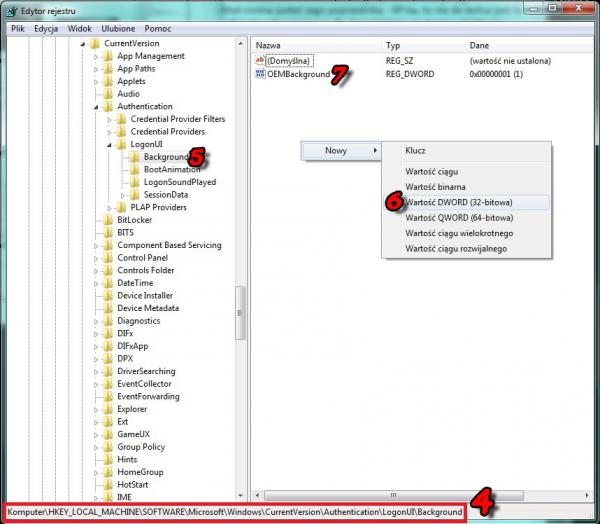
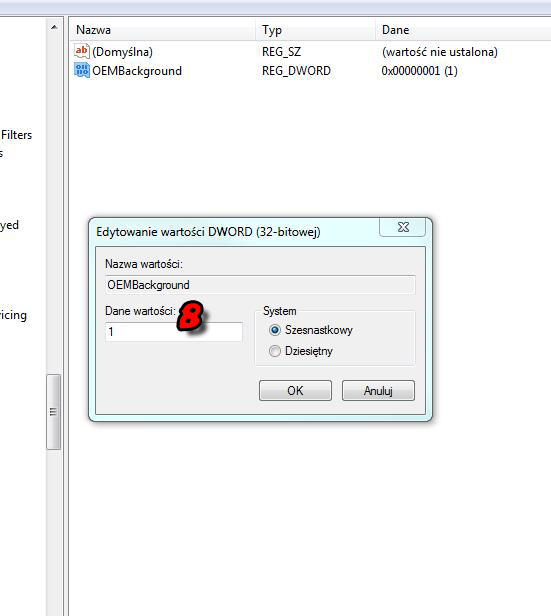
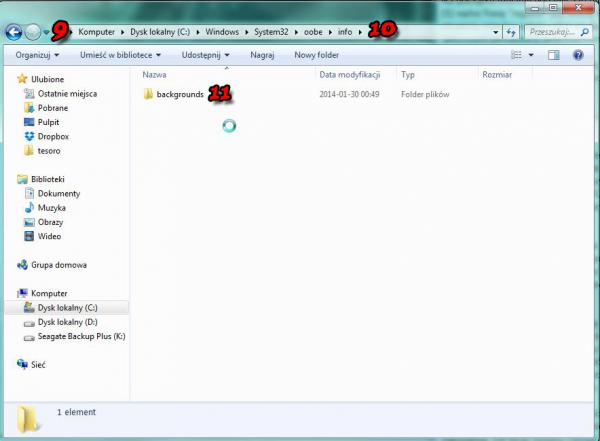
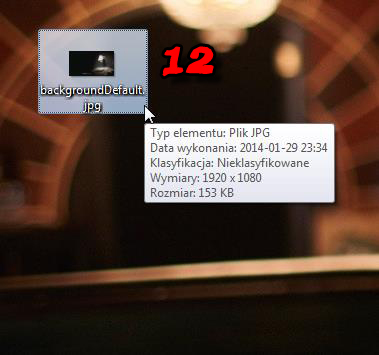
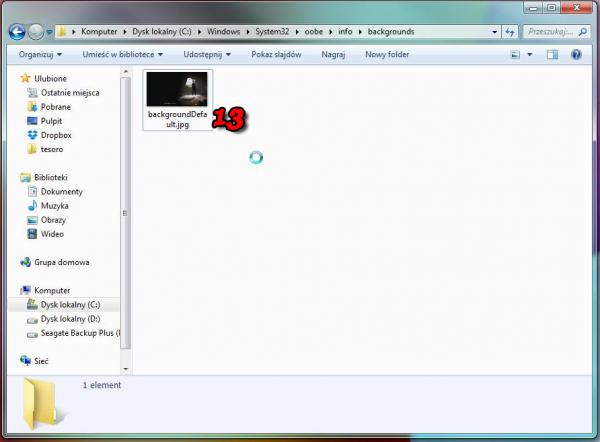
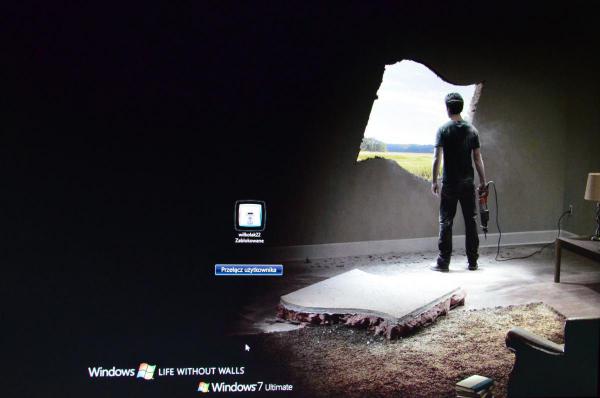
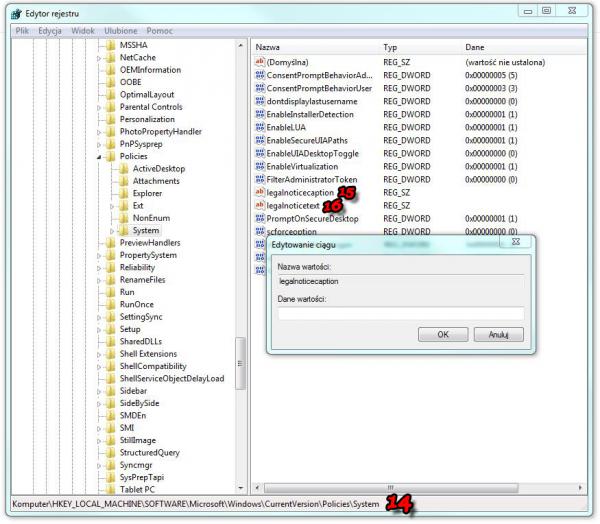
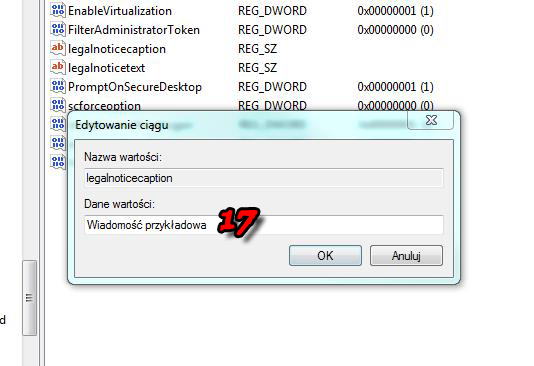
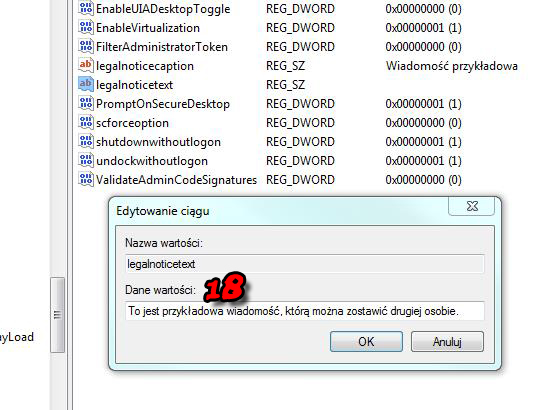

4 komentarze
Rekomendowane komentarze